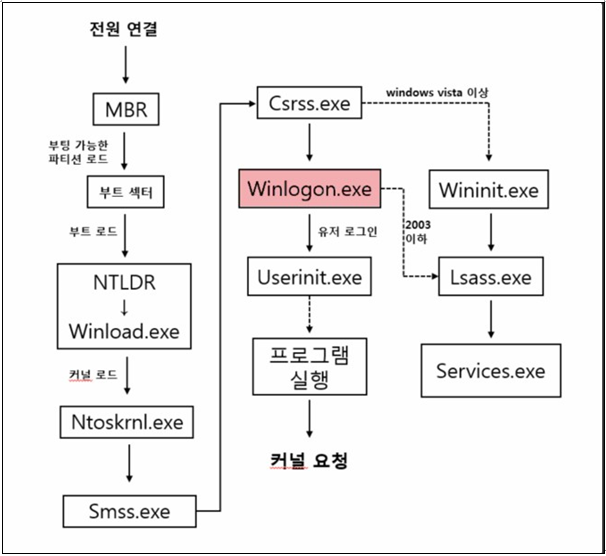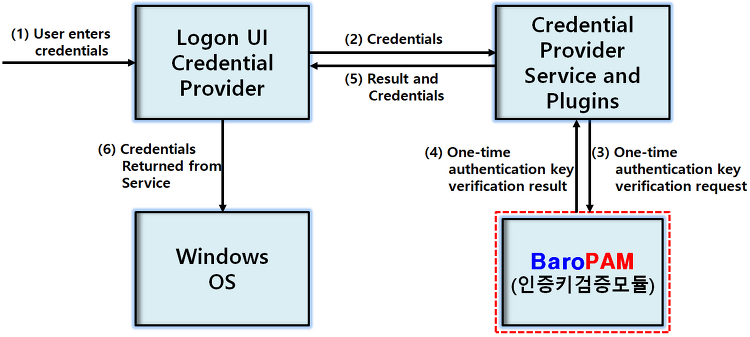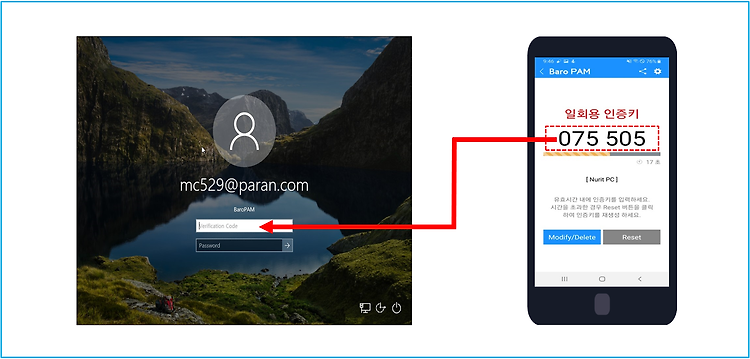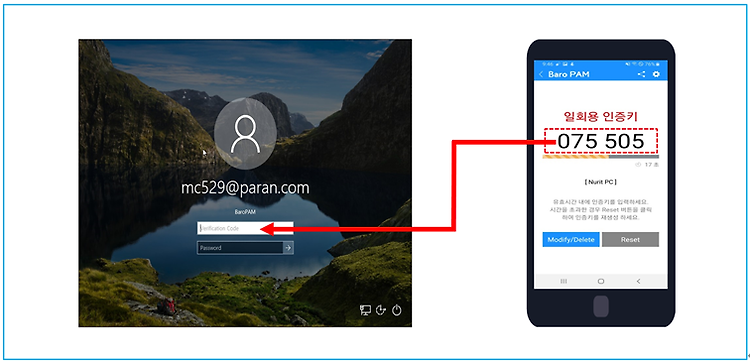1. Credential Provider 개요 Windows 로그온 화면을 커스터마이징 할 때, Windows XP까지는 GINA(Graphical Identification and Authentication) DLL이 사용되었는데, 인터페이스가 어렵고 복잡하며, 디버깅도 매우 어려워서 소수 일부 전문가들만 사용했다. Windows 7(Vista 이상)부터는 CP(Credential Provider)라는 개념으로 비교적 쉽게 수정할 수 있는 API 인터페이스를 제공하고 있다. Credential Provider는 Plugin처럼 여러 개 병렬로 등록 가능하며, 각각 한 가지 인증 처리를 할 수 있는데, 이와 같이 추가 Credential Provider를 만들어 할 수 있는 일은, -로그온 화면에 Tex..